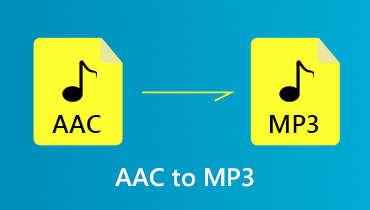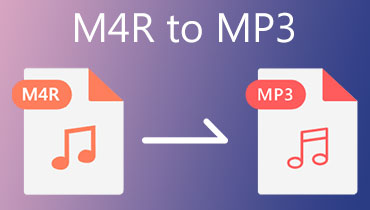Конвертируйте AMR в MP3 с помощью 4 онлайн- и оффлайн-программ
Мы знаем, что AMR обеспечивает превосходное качество звуковых дорожек. Он очень требователен к кодированию речи, что делает звук превосходным. С другой стороны, этот тип формата файла плохо работает на большинстве устройств. Вот почему другие переходят на другие стандартные форматы, которые могут воспроизводиться на большинстве устройств. И одним из этих типов файлов является MP3. MP3 является универсальным аудиоформатом, используемым благодаря его совместимости. Поэтому, если вы также хотите, чтобы ваш файл AMR был совместим с большинством устройств, узнайте, как конвертировать AMR в MP3 прочитав сообщение ниже.
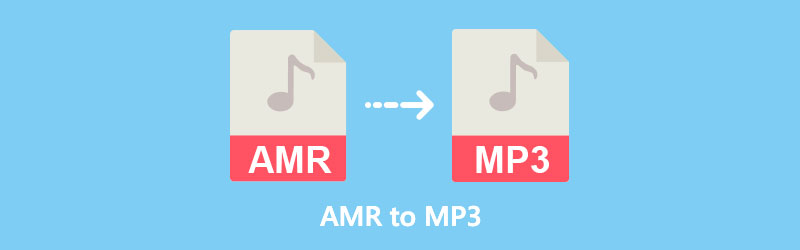
- Часть 1. Бесплатный способ конвертировать AMR в MP3
- Часть 2. Лучшее программное обеспечение для преобразования AMR в MP3
- Часть 3. AMR против MP3
- Часть 4. Часто задаваемые вопросы о преобразовании AMR в MP3
Часть 1. Бесплатный способ конвертировать AMR в MP3
1. Бесплатный онлайн-конвертер MP3 Vidmore
Vidmore Бесплатный онлайн конвертер MP3 это программа, которую вы должны использовать, если у вас есть свободное место для хранения. На вашем устройстве нет дополнительного места для запуска любого другого программного обеспечения. Вы можете использовать этот онлайн-инструмент как на компьютерах Mac, так и на компьютерах под управлением Windows. Vidmore доступен онлайн, и вы можете использовать его бесплатно. Vidmore — это бесплатный интернет-сервис, которым вы можете пользоваться в любое удобное для вас время. Несмотря на то, что это онлайн-конвертер аудио и видео, он поддерживает широкий спектр типов файлов. Примеры этих форматов включают M4A, MP3, AAC, WMA, AIFF, AC3 и некоторые другие. Это также позволяет вам нести полную ответственность за качество создаваемого вами переделанного предмета.
В отличие от других интернет-конвертеров, которые имеют ограничения на файлы, Vidmore Free Online MP3 Converter не накладывает никаких ограничений. Для вашего удобства мы также предоставили пошаговую процедуру преобразования AMR в MP3.
Шаг 1: Перейдите на портал Vidmore Free Video Converter, чтобы начать работу. Пожалуйста, загрузите программу установки, нажав на Добавить файлы для преобразования вариант. Доступ к онлайн-инструменту станет доступен после установки лаунчера.
Шаг 2: Сначала необходимо добавить файл AMR, щелкнув значок Добавить файлы для конвертации дважды подряд, чтобы начать процесс. Вы можете работать более эффективно, одновременно изменяя несколько звуковых дорожек, если включите клипы в свой рабочий процесс.
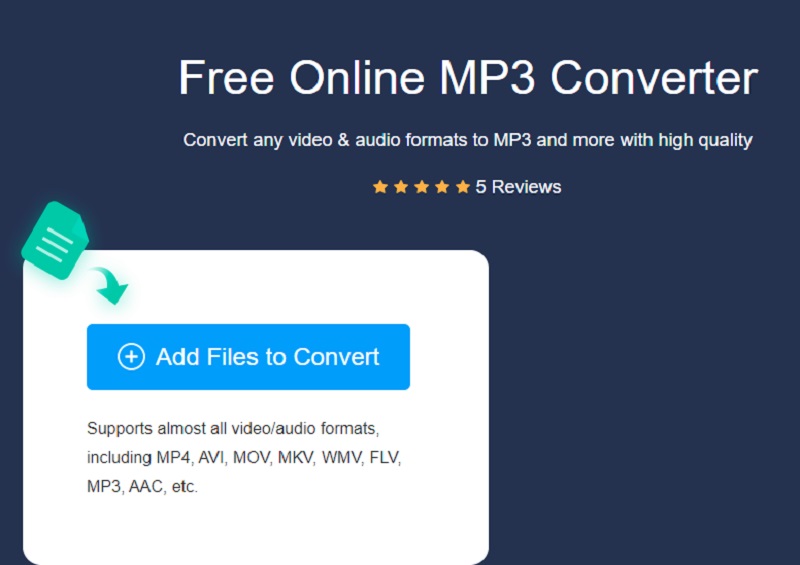
Шаг 3: После добавления файла AMR на центральный экран нажмите кнопку MP3 ниже.
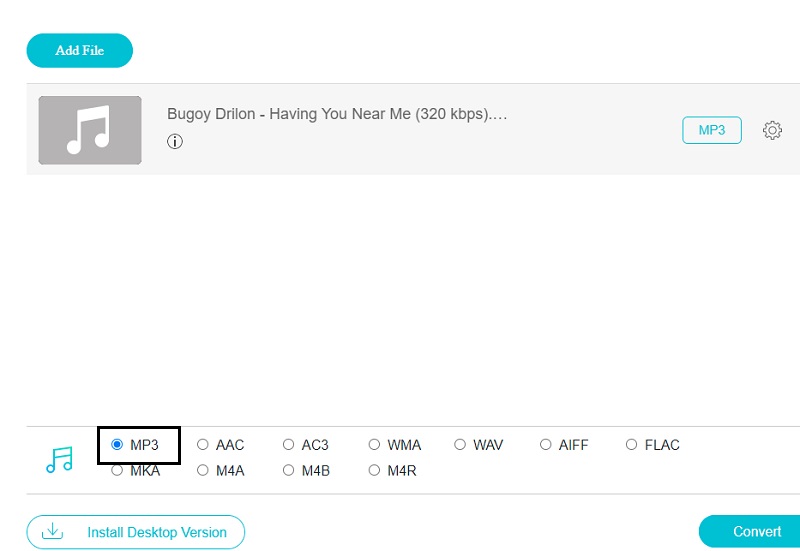
Выбрав формат MP3, вы можете управлять настройками своей звуковой дорожки. Перейти к Настройки значок в правой части экрана и перейдите к Частота дискретизации, канал и битрейт. Когда вы закончите редактирование качества звука, нажмите кнопку в порядке кнопка.

Шаг 4: Поскольку Vidmore Free Online MP3 Converter представляет собой чистый конвертер, теперь вы можете загрузить его на свой Папка. Просто нажмите Перерабатывать значок в нижней части экрана и выберите папку назначения вашего файла. Выбрав, коснитесь Выберите папку кнопка.
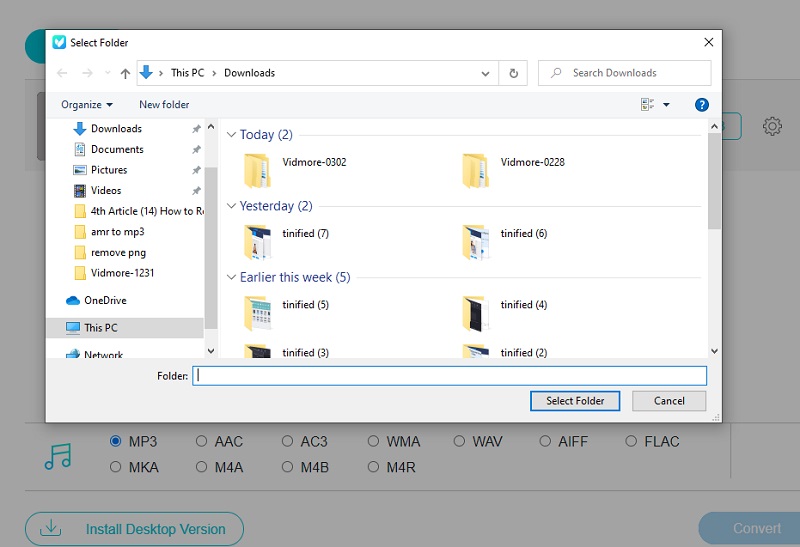
2. Наглость
Если вы хотите преобразовать AMR в MP3, вы также можете использовать бесплатную программу Audacity. Эта программа является одним из наиболее востребованных инструментов для изменения различных файлов, и она доступна бесплатно. С помощью этой бесплатной программы вы можете работать с аудиофайлами и настраивать их звучание. В этом магазине нет скрытых затрат, рекламы или других запретов любого типа. Следовательно, если вы хотите, чтобы ваши аудиозаписи были совместимы практически со всеми устройствами, обратите особое внимание на то, как Audacity конвертирует AMR в MP3.
Шаг 1: Установите программное обеспечение Audacity на свое устройство. Вам также необходимо загрузить библиотеку FFmpeg для Audacity, которая позволит вам вводить файлы AMR. После установки библиотеки вы можете перетащить файлы AMR в Audacity.
Шаг 2: Затем щелкните правой кнопкой мыши файл AMR и выберите файл из выпадающего меню. Выбирать Экспорт в MP3.
Шаг 3: Наконец, внесите необходимые изменения в формат и нажмите кнопку Сохранить кнопка. Вы также можете внести изменения в метаданные, связанные с вашим файлом. Вы можете продолжить преобразование, нажав кнопку в порядке кнопку после того, как вы закончите с ним.
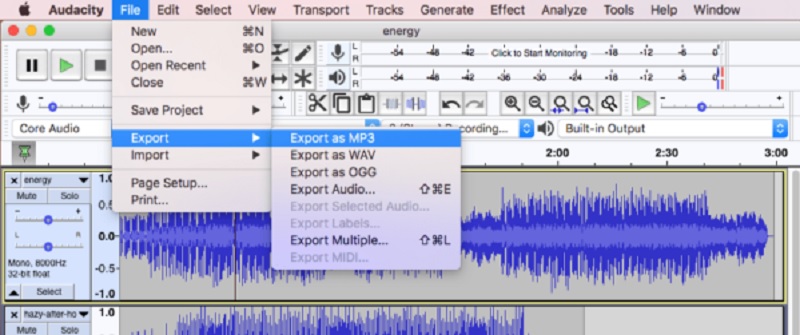
3. Проигрыватель Windows Media
Microsoft Windows Media Player, обычно известный как WMP, представляет собой мультимедийный проигрыватель, разработанный Microsoft. Это полностью функционирующий медиаплеер Microsoft с любой версией Windows без дополнительных затрат. Он позволяет пользователям просматривать изображения, слушать музыку с компакт-диска или аудиофайла, а также воспроизводить видеоконтент. Проигрыватель Windows Media любит воспроизводить практически все форматы видео- и аудиофайлов, доступные на рынке. Примерами этого являются MP3, WAV, WMV, WMA и множество других аудиоформатов. Он может не только воспроизводить музыку и видеофайлы, но и конвертировать их.
Поэтому, если вы хотите понять, как конвертировать AMR в MP3, вам следует обратить пристальное внимание на приведенные здесь инструкции.
Шаг 1: В проигрывателе Windows Media вы можете импортировать файлы AMR. Если вы хотите, вы можете найти свой файл AMR, а затем перетащить его в библиотеку, чтобы убедиться, что файл был преобразован. Затем вы заметите Организовать значок в левом верхнем углу вашего Меню бар, из которого вы бы выбрали Параметры, а после РИП Музыка вариант.
Шаг 2: выберите Рип-музыка из выпадающего меню из вновь открытого окна, затем прокрутите вниз и выберите + Изменить из выпадающего меню. Выберите место для конечного назначения измененного файла.
Шаг 3: Наконец, нажмите кнопку Формат и выберите формат из выпадающего меню. Прокрутите вниз и выберите MP3 в качестве аудиоформата. Кроме того, вы можете изменить битрейт клипа по мере необходимости.
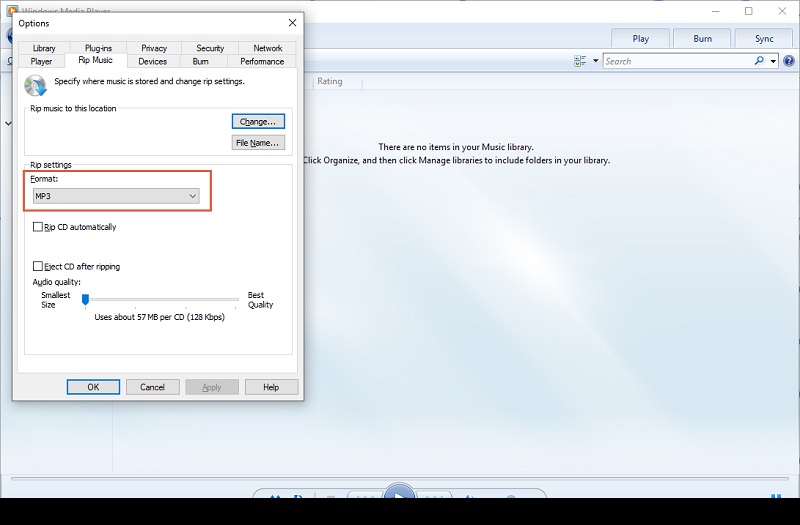
Часть 2. Лучшее программное обеспечение для преобразования AMR в MP3
Было бы полезно, если бы вы использовали Видео конвертер Vidmore конвертировать AMR в MP3 без ущерба для качества. Этот инструмент оптимально работает на компьютерах Mac и Windows. Vidmore дает вам свободу выбора типа файла, поскольку он поддерживает более 200 аудио- и видеоформатов. Кроме того, удобный дизайн этой программы поможет вам быстро получить доступ к функциям и инструментам редактирования. Как и следовало ожидать, даже любители могут сделать это без труда.
Перейдя к настройкам Vidmore Video Converter, вы можете настроить качество видео. Наконец, у вас не будет проблем, даже если нет сетевого подключения, поскольку оно будет продолжать работать хорошо.
Шаг 1: Загрузите конвертер AMR в MP3
Начните с установки приложения на жесткий диск компьютера. Чтобы продолжить, выберите Скачать бесплатно из раскрывающегося списка. После этого вам следует дождаться, пока инструмент преобразования завершит свою задачу.
Шаг 2: Добавьте файл AMR на экран
После этого выберите Добавить файлы и перейдите к файлу AMR в вашем Папка. Кроме того, вы можете расширить свои возможности, выбрав Плюс знак, который появляется в центре основного экрана.
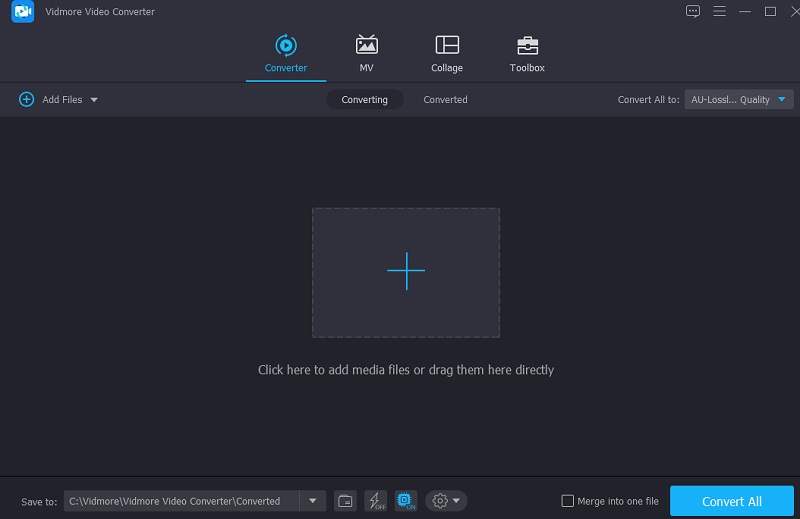
Шаг 3: Выберите формат MP3 в списке
Чтобы настроить форматы файлов AMR, нажмите клавишу со стрелкой в правом верхнем углу клипа, а затем значок Аудио опция в верхней части окна. После этого найдите и выберите MP3 тип файла, нажав на него.
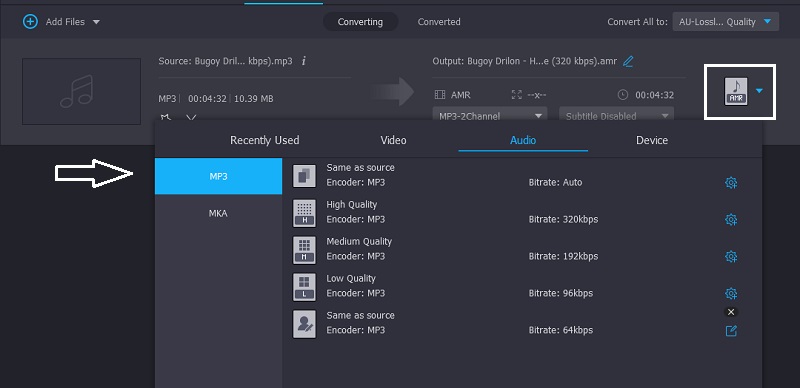
Кроме того, вы можете настроить качество звука, изменив настройки звука. Канал и битрейт. Щелкните значок Настройки символ в правом углу формата. Завершив изменение качества звука, нажмите кнопку Создать новое возможность сохранить изменения.
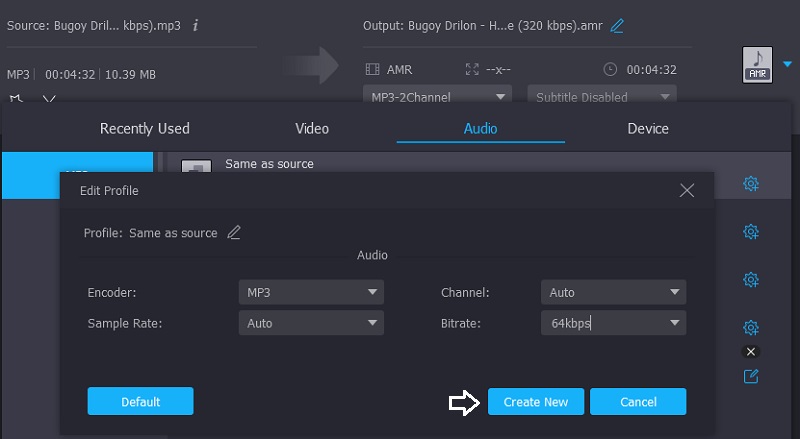
Шаг 4: Конвертируйте AMR в MP3
После того, как вы выполнили все действия, описанные ранее, нажмите кнопку Конвертировать все значок, чтобы быстро применить внесенные изменения.
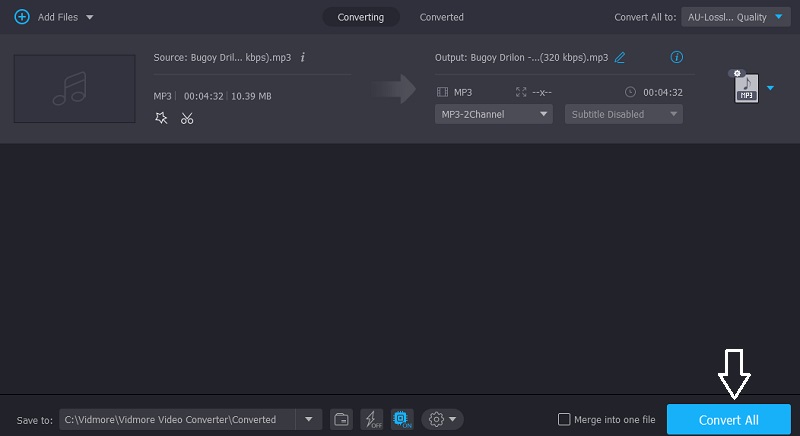
Дальнейшее чтение:
Конвертируйте файлы RAM в MP3 с помощью лучших доступных аудио конвертеров
Часть 3. AMR против MP3
Что такое формат MP3?
MP3 является наиболее широко используемым форматом для кодирования аудиофайлов. Практически любой проигрыватель может воспроизводить файлы MP3 на любой платформе. Несмотря на то, что качество звука приносится в жертву в процессе сжатия, воздействие на среднего пользователя невелико, а размер файла часто меньше исходного размера.
.AMR вариант №
Изначально этот формат был разработан для сжатия речевых данных. Он способен регулировать скорость передачи записанных аудиофайлов. Голос активно кодируется и декодируется с использованием AMR, поскольку он отправляется по широковещательным каналам, что является новой разработкой.
Часть 4. Часто задаваемые вопросы о преобразовании AMR в MP3
В чем преимущество формата AMR?
AMR может динамически адаптироваться к ряду сетевых обстоятельств. AMR также обеспечивает высококачественную речь по разумной цене и с высоким уровнем надежности.
Чем отличаются MP3 и AMR?
Хотя MP3, возможно, является наиболее широко используемым аудиоформатом, он неэффективен при кодировании речи по сравнению с AMR. Тем не менее, формат AMR лучше подходит для хранения речи и выбран, несмотря на отсутствие широко распространенной аппаратной и программной совместимости.
Какое может быть самое высокое качество формата MP3?
Файлы MP3 самого высокого качества имеют битрейт 320 кбит/с при 16 битах. MP3-файлы могут быть закодированы с битрейтом до 96 кбит/с.
Вывод
Через данный онлайн и оффлайн AMR в MP3 конвертеры выше, теперь вы сможете наслаждаться воспроизведением своих любимых аудиодорожек практически на всех устройствах, не ограничиваясь форматами файлов. Вот почему необходимо использовать версию программного обеспечения аудио конвертера, Vidmore Video Converter, чтобы помочь вам преобразовать ваши файлы в одно мгновение.